2 Multisim 电路仿真分析(一)
Multisim电路仿真实验报告

Multisim电路仿真实验报告精33张聪20130106571实验目的:熟悉电路仿真软件Muitisim的功能,掌握使用Muitisim进行输入电路、分析电路和仪表测试的方法。
2使用软件:NIMultisimstudentV12。
(其他版本的软件界面稍有不同)3预习准备:提前安装软件熟悉其电路输入窗口和电路的编辑功能、考察其元件库中元件的分类方式、工具栏的定制方法、仪表的种类、电路的分析方法等;预习实验步骤,熟悉各部分电路。
4熟悉软件功能(1)了解窗口组成:主要组建包括:电路图编辑窗口、主菜单、元件库工具条、仪表工具条。
初步了解各部分的功能。
(2)初步定制:定制元件符号:Options|Globalpreferences,选择Components标签,将SymbolStandard区域下的元件符号改为DIN。
自己进一步熟悉全局定制Options|Globalpreferences窗口中各标签中的定制功能。
(3)工具栏定制:选择:View|Toolbars,从显示的菜单中可以选择显示或者隐藏某些工具栏。
通过显示隐藏各工具栏,体会其功能和工具栏的含义。
关注几个主要的工具栏:Standard(标准工具栏)、View(视图操作工具栏)、Main(主工具栏)、Components(元件工具栏)、Instruments(仪表工具栏)、Virtual(虚拟元件工具栏)、Simulation(仿真)、Simulationswitch(仿真开关)。
(4)Multisim中的元件分类元件分两类:实际元件(有模型可仿真,有封装可布线)、虚拟元件(有模型只能仿真、没有封装不能布线)。
另有一类只有封装没有模型的元件,只能布线不能仿真。
在本实验中只进行仿真,因此电源、电阻、电容、电感等使用虚拟元件,二极管、三极管、运放和其他集成电路使用实际元件。
元件库的结构:元件库有三个:Masterdatabase(主库)、Corporatedatabase (协作库)和Userdatabase(用户库)。
基于multisim仿真电路的设计与分析
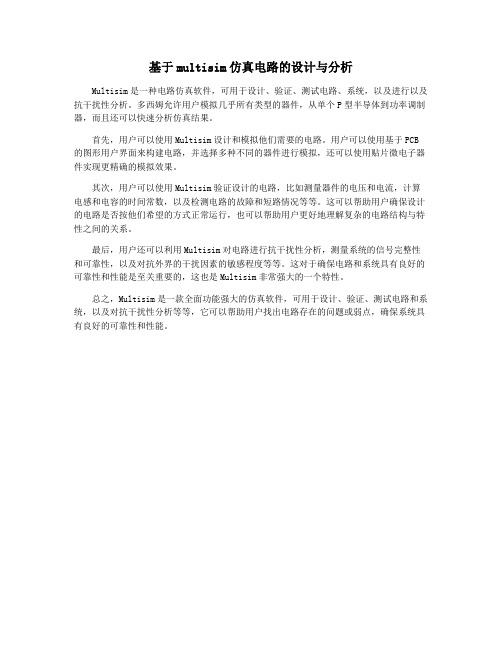
基于multisim仿真电路的设计与分析
Multisim是一种电路仿真软件,可用于设计、验证、测试电路、系统,以及进行以及抗干扰性分析。
多西姆允许用户模拟几乎所有类型的器件,从单个P型半导体到功率调制器,而且还可以快速分析仿真结果。
首先,用户可以使用Multisim设计和模拟他们需要的电路。
用户可以使用基于PCB 的图形用户界面来构建电路,并选择多种不同的器件进行模拟,还可以使用贴片微电子器件实现更精确的模拟效果。
其次,用户可以使用Multisim验证设计的电路,比如测量器件的电压和电流,计算电感和电容的时间常数,以及检测电路的故障和短路情况等等。
这可以帮助用户确保设计的电路是否按他们希望的方式正常运行,也可以帮助用户更好地理解复杂的电路结构与特性之间的关系。
最后,用户还可以利用Multisim对电路进行抗干扰性分析,测量系统的信号完整性和可靠性,以及对抗外界的干扰因素的敏感程度等等。
这对于确保电路和系统具有良好的可靠性和性能是至关重要的,这也是Multisim非常强大的一个特性。
总之,Multisim是一款全面功能强大的仿真软件,可用于设计、验证、测试电路和系统,以及对抗干扰性分析等等,它可以帮助用户找出电路存在的问题或弱点,确保系统具有良好的可靠性和性能。
multisim电路仿真图
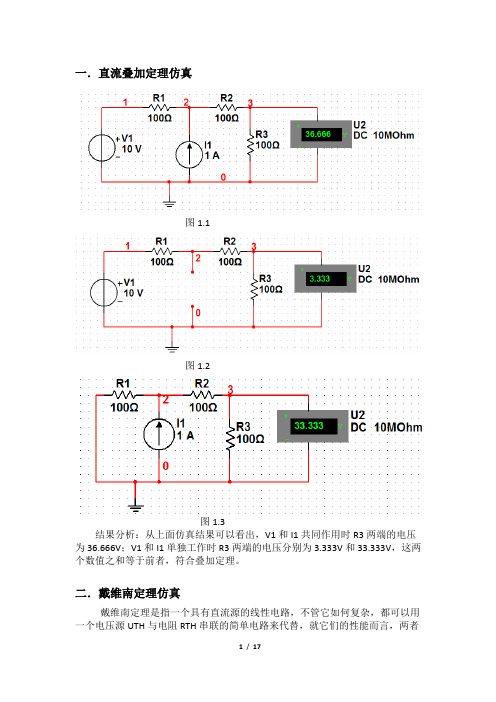
一.直流叠加定理仿真图1.1图1.2图1.3结果分析:从上面仿真结果可以看出,V1和I1共同作用时R3两端的电压为36.666V;V1和I1单独工作时R3两端的电压分别为3.333V和33.333V,这两个数值之和等于前者,符合叠加定理。
二.戴维南定理仿真戴维南定理是指一个具有直流源的线性电路,不管它如何复杂,都可以用一个电压源UTH与电阻RTH串联的简单电路来代替,就它们的性能而言,两者是相同的。
图2.1如上图2.1电路所示,可以看出在XMM1和XMM2的两个万用表的面板上显示出电流和电压值为:IRL=16.667mA,URL=3.333V。
图2.2如上图2.2所示电路中断开负载R4,用电压档测量原来R4两端的电压,记该电压为UTH,从万用表的面板上显示出来的电压为UTH=6V。
图2.3在图2.2所测量的基础之上,将直流电源V1用导线替换掉,测量R4两端的的电阻,将其记为RTH,测量结果为RTH=160Ω。
图2.4在R4和RTH 之间串联一个万用表,在R4上并接一个万用表,这时可以读出XMM1和XMM2上读数分别为:IRL1=16.667mA ,URL1=3.333V 。
结果分析:从图2.1的测试结果和图2.4的测试结果可以看出两组的数据基本一样,从而验证了戴维南定理。
三.动态电路的仿真1、一阶动态电路:V1 1 VR110kΩC110uF12图3.12、二阶动态电路分析:图3.2 2、二阶动态电路:V110 VC11uFR12kΩL11H123图3.3一阶动态电路中V2随时间的变化可以看出,在0~500ms之间随时间的增大而非线性增大,大于500ms后趋于稳定。
图3.4当R1电位器阻值分别为500Ω,2000Ω,4700Ω时,输出瞬态波形的变化如上图所示。
四.交流波形叠加仿真图4.1图4.2结果分析:在信号分析中,一个周期的波形只要满足狄利克雷条件,该波形就可以分解为傅里叶级数。
图4.1为波形叠加仿真电路,将1kHz 15V,3kHz 5V和5kHz 3V的3路正弦信号通过电阻网络予以叠加,从图4.2可以看出示波器D通道的波形正好是示波器A,B,C通道波形的叠加,满足交流波形叠加。
Multisim电路仿真实验报告(实验1.2)

Multisim电路仿真实验报告(实验1.2)实验⼀1.电路图
1
2
电容c1和电阻R2交换后
3. 逻辑分析仪和字信号发⽣器的使⽤
实验⼆
1.
静态⼯作点分析
IBQ=12.954uA ICQ=2.727mA
结合电路图可知:UBQ=3.39196V,UCQ=6.54870V,所以三极管的放⼤倍数:β= ICQ/IBQ =210
2.估算出该电路的放⼤倍数Av
从仿真结果中得到:
Uo=1.94895V, Ui=0.014V.
从⽽估算出该电路的放⼤倍数:Av=139
对两电路的带负载能⼒进⾏⽐较
3.1
由以上两个仿真图可知,放⼤电路2⽐放⼤电路1带负载能⼒更强。
⽽放⼤电路的带负载能⼒受其输出电阻影响,输出电阻越⼩,带负载能⼒越强。
由后⾯的计算可知放⼤电路2的输出电阻更⼩,因⽽其带负载能⼒⽐放⼤电路1强。
因此仿真实验结果符合理论要求。
3.2 对电路1和2分别作温度扫描分析
3.3 测试电路1和2
的输⼊和输出阻抗
电路1
输⼊电阻的测试电路图及测试结果
电路1输出电阻的测试电路图及测试结果由以上实验结果算出电路1的输⼊阻抗1264kΩ,输出阻抗为1.92kΩ
电路2
输⼊电阻的测试电路图及测试结果
电路2输出电阻的测试电路图及测试结果
由以上实验结果算出电路1的输⼊阻抗5.9kΩ,输出阻抗为4.8Ω
放⼤电路1是放⼤电路2的电流串联负反馈形式,电流串联负反馈的作⽤是增⼤输⼊输出电阻。
Multisim模拟电路仿真实验
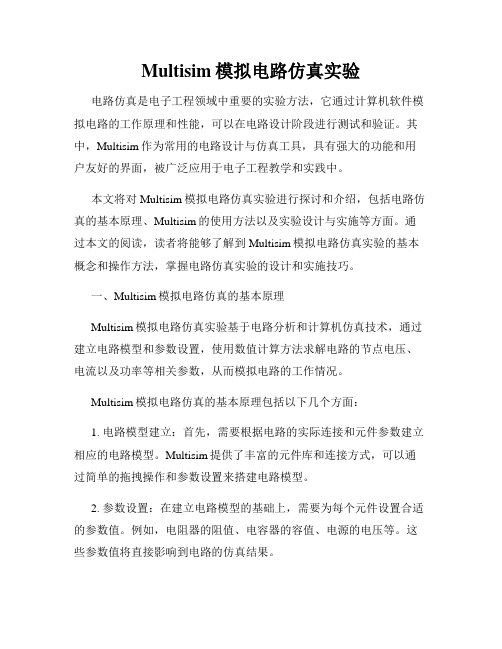
Multisim模拟电路仿真实验电路仿真是电子工程领域中重要的实验方法,它通过计算机软件模拟电路的工作原理和性能,可以在电路设计阶段进行测试和验证。
其中,Multisim作为常用的电路设计与仿真工具,具有强大的功能和用户友好的界面,被广泛应用于电子工程教学和实践中。
本文将对Multisim模拟电路仿真实验进行探讨和介绍,包括电路仿真的基本原理、Multisim的使用方法以及实验设计与实施等方面。
通过本文的阅读,读者将能够了解到Multisim模拟电路仿真实验的基本概念和操作方法,掌握电路仿真实验的设计和实施技巧。
一、Multisim模拟电路仿真的基本原理Multisim模拟电路仿真实验基于电路分析和计算机仿真技术,通过建立电路模型和参数设置,使用数值计算方法求解电路的节点电压、电流以及功率等相关参数,从而模拟电路的工作情况。
Multisim模拟电路仿真的基本原理包括以下几个方面:1. 电路模型建立:首先,需要根据电路的实际连接和元件参数建立相应的电路模型。
Multisim提供了丰富的元件库和连接方式,可以通过简单的拖拽操作和参数设置来搭建电路模型。
2. 参数设置:在建立电路模型的基础上,需要为每个元件设置合适的参数值。
例如,电阻器的阻值、电容器的容值、电源的电压等。
这些参数值将直接影响到电路的仿真结果。
3. 仿真方法选择:Multisim提供了多种仿真方法,如直流分析、交流分析、暂态分析等。
根据不同的仿真目的和需求,选择适当的仿真方法来进行仿真计算。
4. 仿真结果分析:仿真计算完成后,Multisim会给出电路的仿真结果,包括节点电压、电流、功率等参数。
通过分析这些仿真结果,可以评估电路的性能和工作情况。
二、Multisim的使用方法Multisim作为一款功能强大的电路设计与仿真工具,具有直观的操作界面和丰富的功能模块,使得电路仿真实验变得简单而高效。
以下是Multisim的使用方法的基本流程:1. 新建电路文件:启动Multisim软件,点击“新建”按钮创建一个新的电路文件。
Multisim电路仿真实验

仿真错误
遇到仿真错误时,首先 检查电路原理是否正确 ,然后检查元件库是否
完整。
界面显示问题
如果界面显示异常,可 以尝试调整软件设置或
重启软件。
导出问题
在导出电路图或仿真结 果时出现问题,检查文 件路径和格式是否正确
。
THANKS
分析实验结果,验证电路的功 能和性能是否符合预期。
如果实验结果不理想,需要对 电路进行调整和优化。
04
电路仿真实验分析
实验数据整理
1 2 3
实验数据整理
在Multisim中进行电路仿真实验后,需要将实验 数据导出并整理成表格或图表形式,以便后续分 析和处理。
数据格式
数据整理时需要确保数据的准确性和完整性,包 括电压、电流、电阻、电容、电感等参数,以及 仿真时间和波形图等。
数据存储
整理好的数据应妥善存储,以便后续查阅和引用。
数据分析与处理
数据分析
对整理好的实验数据进行深入分 析,包括参数变化趋势、波形图 特征等,以揭示电路的性能和特 性。
数据处理
根据分析结果,对数据进行必要 的处理,如计算平均值、求取标 准差等,以得出更准确的结论。
误差分析
分析实验数据中可能存在的误差 来源,如测量误差、电路元件误 差等,以提高实验的准确性和可 靠性。
Multisim软件
Multisim软件是进行电路仿真实验的核心工具,用户可以在软件中创建电路图、设置元件参数、 进行仿真实验等操作。
实验电路板
实验电路板是用来搭建实际电路的硬件设备,用户可以在上面放置电路元件、连接导线等,实现 电路的物理连接。
元件库
Multisim软件提供了丰富的元件库,用户可以从元件库中选择需要的元件,将其添加到电路图中 ,方便快捷地搭建电路。
multisim使用及电路仿真实验报告_范文模板及概述
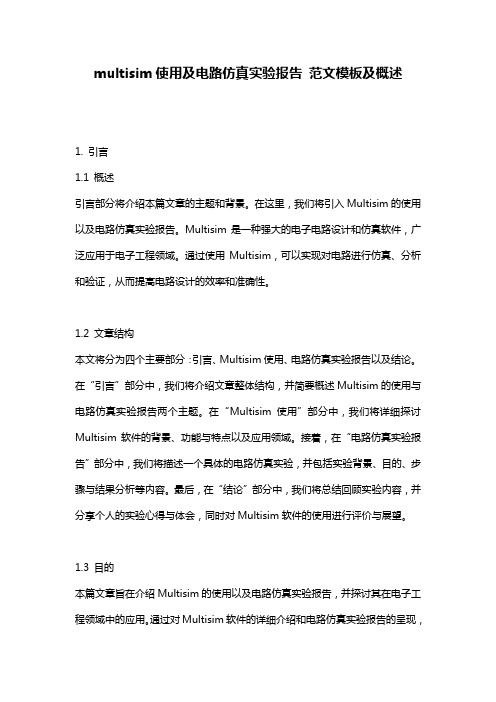
multisim使用及电路仿真实验报告范文模板及概述1. 引言1.1 概述引言部分将介绍本篇文章的主题和背景。
在这里,我们将引入Multisim的使用以及电路仿真实验报告。
Multisim是一种强大的电子电路设计和仿真软件,广泛应用于电子工程领域。
通过使用Multisim,可以实现对电路进行仿真、分析和验证,从而提高电路设计的效率和准确性。
1.2 文章结构本文将分为四个主要部分:引言、Multisim使用、电路仿真实验报告以及结论。
在“引言”部分中,我们将介绍文章整体结构,并简要概述Multisim的使用与电路仿真实验报告两个主题。
在“Multisim使用”部分中,我们将详细探讨Multisim软件的背景、功能与特点以及应用领域。
接着,在“电路仿真实验报告”部分中,我们将描述一个具体的电路仿真实验,并包括实验背景、目的、步骤与结果分析等内容。
最后,在“结论”部分中,我们将总结回顾实验内容,并分享个人的实验心得与体会,同时对Multisim软件的使用进行评价与展望。
1.3 目的本篇文章旨在介绍Multisim的使用以及电路仿真实验报告,并探讨其在电子工程领域中的应用。
通过对Multisim软件的详细介绍和电路仿真实验报告的呈现,读者将能够了解Multisim的基本特点、功能以及实际应用场景。
同时,本文旨在激发读者对于电路设计和仿真的兴趣,并提供一些实践经验与建议。
希望本文能够为读者提供有关Multisim使用和电路仿真实验报告方面的基础知识和参考价值,促进他们在这一领域的学习和研究。
2. Multisim使用2.1 简介Multisim是一款功能强大的电路仿真软件,由National Instruments(国家仪器)开发。
它为用户提供了一个全面的电路设计和分析工具,能够模拟各种电子元件和电路的行为。
使用Multisim可以轻松地创建、编辑和测试各种复杂的电路。
2.2 功能与特点Multisim具有许多强大的功能和特点,使其成为研究者、工程师和学生选择使用的首选工具之一。
电路分析基础 实验一:电路仿真软件Multisim的快速入门实验报告
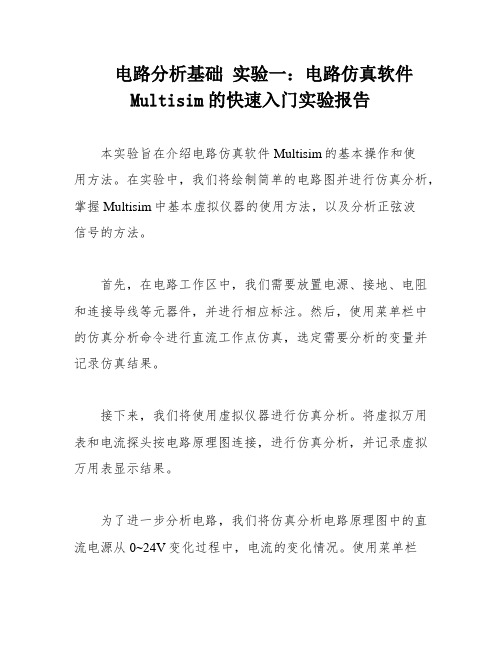
电路分析基础实验一:电路仿真软件
Multisim的快速入门实验报告
本实验旨在介绍电路仿真软件Multisim的基本操作和使
用方法。
在实验中,我们将绘制简单的电路图并进行仿真分析,掌握Multisim中基本虚拟仪器的使用方法,以及分析正弦波
信号的方法。
首先,在电路工作区中,我们需要放置电源、接地、电阻和连接导线等元器件,并进行相应标注。
然后,使用菜单栏中的仿真分析命令进行直流工作点仿真,选定需要分析的变量并记录仿真结果。
接下来,我们将使用虚拟仪器进行仿真分析。
将虚拟万用表和电流探头按电路原理图连接,进行仿真分析,并记录虚拟万用表显示结果。
为了进一步分析电路,我们将仿真分析电路原理图中的直流电源从0~24V变化过程中,电流的变化情况。
使用菜单栏
中的参数扫描命令设置相关参数,进行仿真分析,观察并记录结果。
最后,我们将使用Multisim绘制电路原理图,并运用虚
拟信号发生器和示波器进行仿真分析正弦波信号,观察并记录虚拟示波器显示的输入输出信号波形。
通过本实验的研究,我们可以熟悉Multisim的基本操作,掌握绘制电路图及仿真电路的方法,以及基本虚拟仪器的使用方法。
同时,我们也能够分析正弦波信号的方法,为今后的电路设计和分析打下基础。
- 1、下载文档前请自行甄别文档内容的完整性,平台不提供额外的编辑、内容补充、找答案等附加服务。
- 2、"仅部分预览"的文档,不可在线预览部分如存在完整性等问题,可反馈申请退款(可完整预览的文档不适用该条件!)。
- 3、如文档侵犯您的权益,请联系客服反馈,我们会尽快为您处理(人工客服工作时间:9:00-18:30)。
Multisim 电路仿真分析(一)
Multisim 12.0提供了多种电路仿真引擎,包含Xspice、VHDL和Verilog等。
电路仿真分析的一般流程为:
(1)设计仿真电路图;
(2)设置分析参数;
(3)设置输出变量的处理方式;
(4)设置分析项目;
(5)自定义分析选项
开始/终止仿真分析,可以单击仿真运行开关按钮,或者执行主菜单的Simulate|Run命令。
暂停/继续仿真分析,可以单击仿真运行开关按钮,或者执行主菜单的Simulate|Pause命令。
1. Multisim 1
2.0的仿真参数设置
在使用Multisim12.0进行仿真分析时,需要对各类仿真参数进行设置,包含仿真基本参数(仿真计算步长、时间、初始条件等)的设置;仿真分析参数(分析条件、分析范围、输出结点等)设置;仿真输出显示参数(数据格式、显示栅格、读数标尺等)设置。
1)仿真基本参数的设置
仿真基本参数的设置,可以通过执行Simulate|Interactive Simulation Settings 命令,打开交互式仿真设置对话框,如图2-1所示,通过修改或者重设其中的参数,可以完成仿真基本参数的设置。
图3-1 仿真基本参数设置对话框
2)仿真输出显示参数的设置
仿真输出参数的设置,是通过执行View|Grapher命令,打开Grapher View 仿真图形记录器,对话框如图3-2所示。
图3-2 Grapher View仿真图形记录器
2. Multisim 12.0的仿真分析
Multisim12.0提供了多种仿真分析方法,如图3-3所示,主要包含:直流工作点分析(DC Operation Point Analysis),交流分析(AC Analysis),单频交流分析( Single Frequency AC Analysis),瞬态分析( Transient Analysis),傅立叶分析( Fourier Analysis),噪声分析(Noise Analysis),噪声系数分析( Noise Figure Analysis),失真分析( Distortion Analysis),直流扫描分析( DC Sweep Analysis),灵敏度分析( Sensitivity Analysis),参数扫描分析( Parameter Sweep Analysis),温度扫描分析(Temperature Sweep Analysis),极点-零点分析( Pole-Zero Analysis)),
传递函数分析(Transfer Function Analysis),最坏情况分析( Worst case Analysis),蒙特卡罗分析(Monte Carlo Analysis),批处理分析(Batched Analysis)和用户自定义分析(User Defined Analysis)等。
用户可以选取合适的仿真分析方法分析电路。
图3-3 Multisim12.0多种仿真分析方法
2.1 直流工作点分析
直流工作点分析是在电路电感短路,电容开路的情况下,计算电路的静态工作点。
直流分析的结果通常可用于电路的进一步分析,如在进行交流小信号分析前,先分析直流工作点,以确定交流小信号放大的条件是否满足。
首先在Multisim12.0中创建仿真电路,如图3-4所示的共发射极晶体管放大电路。
图中数字表示电路中的结点序号,接地点为0,其它按照画图的先后顺序出现。
图3-4 共发射极放大电路
然后选择主菜单中的Simulate|Analysis|DC Operation Point命令,或者单击相应的快捷按钮,弹出如图3-5所示的对话框。
图3-5 直流工作点分析的对话框
如图3-5所示,该对话框包含Output,Analysis Option和Summary三个选项卡,其作用为:
(1)Output选项卡:用来选定所要分析的结点。
本例子中分析结点1,7,6,V CC。
在图3-5中,使用Add按钮,从Variables in Circuit列表框中,将需要分析的结点添加到Selected Variables for列表框中,同时可以使用Remove按钮,删除不需
要分析的结点。
同时可以在图3-5中使用下拉菜单,选择需要仿真的变量类型是电压还是电流,如图3-6所示。
图3-6 变量类型表
还可以使用图3-5中的变量筛选对话框进行变量筛选,如图3-7所示。
图3-7变量筛选对话框
(2)Analysis Options选项卡:与仿真分析有关的其它分析选项的设置,如图3-8所示。
图3-8 直流工作点分析对话框的Analysis Options选项卡SPICE选项中有User Multisim Default和Use Custom Setting选项,选择前者,设定XSPICE仿真引擎为默认参数;选择后者,单击Customise按钮,弹出如图3-9所示的Custom Analysis Option对话框,用户可以根据要求自定义XSPICE仿
真引擎参数。
(3)Summary选项卡:对分析的设置进行汇总确认,如图3-10所示。
图3-10直流工作点分析对话框的Summary选项卡设定好相关参数后,就可以进行直流工作点仿真,执行Simulate|Analysis|DC Operation Point,得到如图3-5所示的对话框后,单击simulate,得到仿真结果如
图3-11所示。
图3-11 图3-4所示电路的直流工作点电压仿真结果
2.2 交流分析
交流分析是分析小信号时的频率响应。
分析程序首先对电路进行直流工作点
分析,以便建立电路中非线性元件的交流小信号模型,并且将直流信号源接地,
交流信号源、电容及其它器件采用交流模型分析,此处采用图3-4所示电路为例,
说明如何进行交流分析。
执行Simulate|Analysis|AC Analysis,出现如图3-12所示的交流分析对话框。
图3-12 交流分析对话框
该对话框有四个选项卡,除了Frequency Parameter选项卡外,其余的选项卡的操作已经在直流分析中有介绍,此处不在赘述。
下面介绍Frequency Parameter 选项卡中的内容。
Start Frequency:设置交流分析的起始频率;
Stop Frequency:设置交流分析的终止频率;
Sweep type下拉列表框:设置交流分析的扫描方式,包含Decade(十倍频扫描)、Octave(八倍频扫描)和Linear(线性扫描),通常选择Decade选项,以对数方式显示。
Number of points per:设置每十倍频率的取样数量;
Vertical scale下拉列表框:从该下拉列表框中选择输出波形的纵坐标刻度,其中包含Decibel(分贝)、Octave(八倍程)、Linear(线性)以及Logarithmic (对数)。
通常选择Logarithmic或Decibel。
Result to default:恢复默认设置。
在本例中,设定起始频率为1Hz,终止频率为1MHz,扫描方式为Decade,取样数量为10,纵坐标设为Logarithmic。
另外在Output选项卡中,设定分析结
点为7,单击Simulate按钮进行分析,得到幅频响应如图3-13所示。
图3-13 交流分析结果
2.3 瞬态分析
瞬态分析是一种时域分析,可以在激励信号的情况下计算电路的时域响应。
分析时,电路的初始状态可由用户自行指定,也可以由程序进行直流分析后解出电路初始状态。
此处以图3-4所示电路为例,说明如何进行瞬态分析。
执行Simulate|Analysis|Transient Analysis,出现如图3-14所示的瞬态分析对话框。
图3-14 瞬态分析对话框
该对话框有四个选项卡,同样除了Analysis Parameter选项卡外,其余的选项卡的操作已经在直流分析中有介绍,此处不在赘述。
下面介绍Analysis Parameter选项卡中的内容。
(1)Initial Conditions选项组:其功能是设定初始条件,包含Automatically determine intial conditions(由程序自动设定初始值),Set to Zero(设定为0),User-define(由用户定义初始值),Calculate DC Operating Point(通过计算直流
工作点得到初始值)。
(2)Parameter 选项组:设定时间和步长等参数。
Start time:设置瞬态分析的起始时间;
Stop time:设置瞬态分析的终止时间;
Maximum time step settings复选框:设定最大时间步长;
本例子中,Initial Conditions选项组选择Automatically determine intial conditions,由程序自动设定初始值,然后将开始时间设定为0s,结束分析时间设定为1s,选中Maximum time step复选框及Generate time steps automatically单选按钮。
另外,在Output选项卡中,选择结点3和结点8作为分析变量,其瞬态分析结果如图3-15所示。
图3-15 瞬态分析结果。
